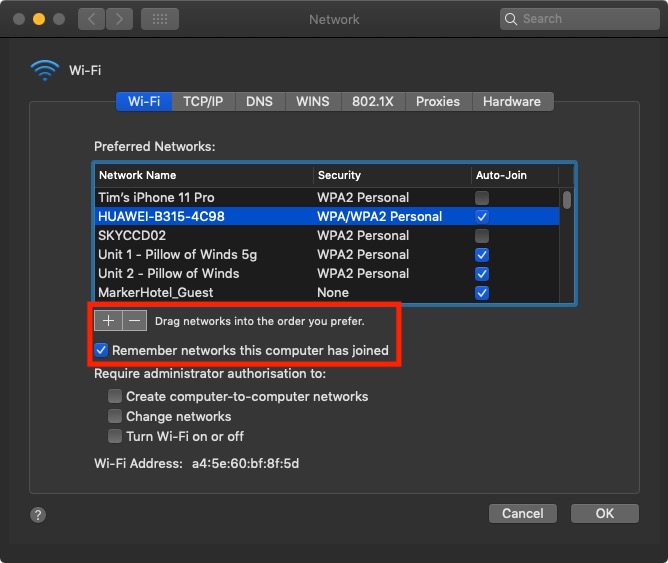Pokud často berete Mac s sebou na cesty, v průběhu času se objeví ve vašem seznamu několik soukromých a veřejných Wi-Fi sítí. Tyto sítě si macOS pamatuje, takže se k ní může připojit automaticky a nemusíte zadávat heslo.
Pokud chcete, můžete upravit tento seznam a změnit jednotlivá nastavení síťového připojení. V případě, že některou Wi-Fi síť nepotřebujete, můžete ji ze seznamu také odstranit.
Jak odstranit Wi-Fi síť v systému macOS
- Klikněte na ikonu Wi-Fi v pravém horním rohu.
- Vyberte možnost Otevřít předvolby pro síť.
- Klepněte na tlačítko Pokročilé.
- Klepnutím na síť v seznamu ji vyberte. (Chcete-li vybrat více sítí, podržte při klepnutí na ně klávesu Command.) Můžete také přetáhnout sítě výše v seznamu a upřednostnit je před jinými sítěmi.
- Kliknutím na ikonu mínus („-„) pod seznamem odstraníte vybranou síť.
V hlavním podokně jsou dvě zaškrtávací políčka. První vám umožňuje určit, zda se má váš Mac k aktuálně připojené síti připojovat automaticky, zatímco druhé vám umožňuje, aby se vás Mac zeptal před připojením k novým sítím.